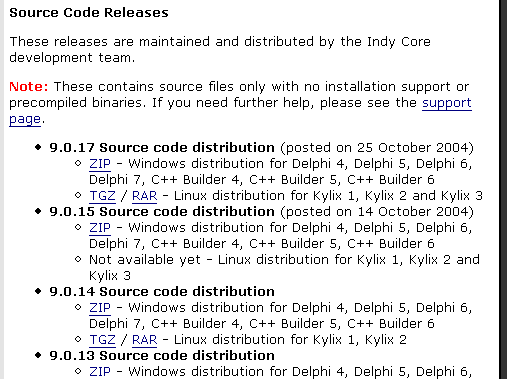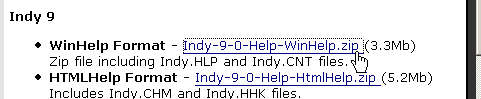はじめに
Indy9のインストールを参考にしました。
C++Builder XE2をご利用の場合は「Team Japan » 最新の Indy 10 を C++Builder XE2 に統合する」をご覧ください。
導入手順
Borland C++Builder 6 アップデートパック #4をインストールする
Indy9.0をダウンロードする
ダウンロードしたファイルを展開する。
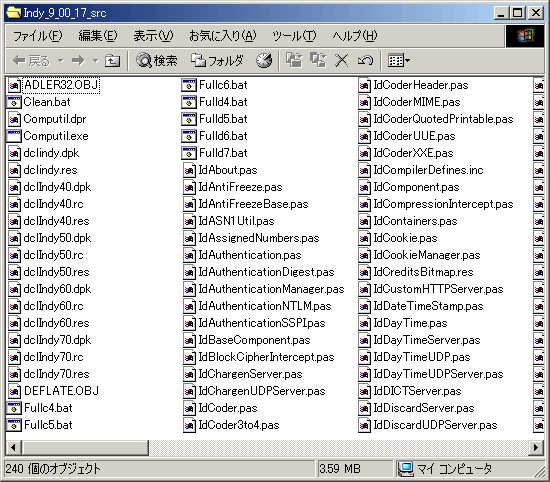
Fullc6.batを実行する。
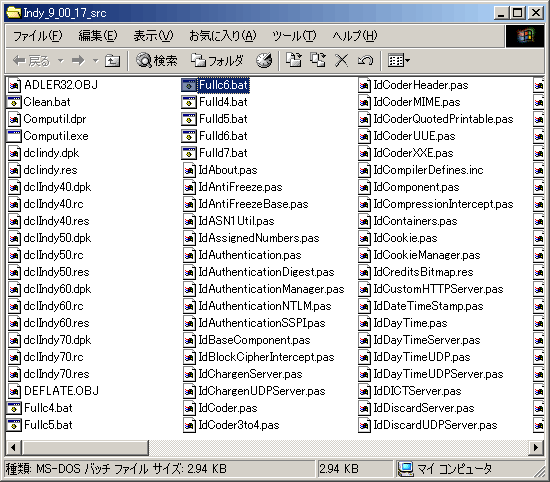
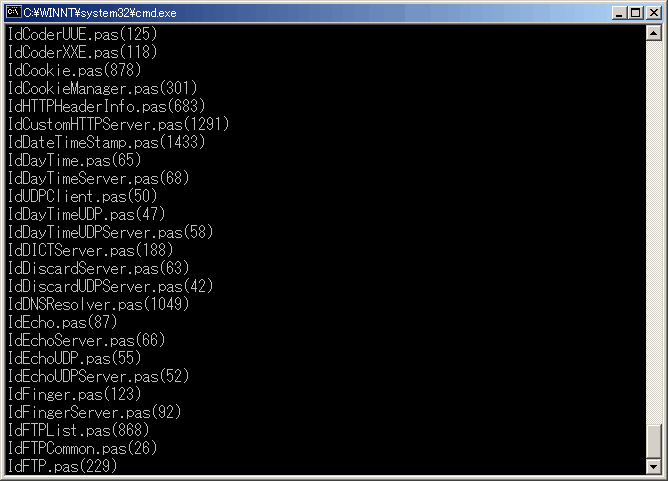
..\にC6フォルダが作られる。

「アプリケーションの追加と削除」から、「Borland C++ Builder 6]の変更ボタンを押す。

Indyを削除する
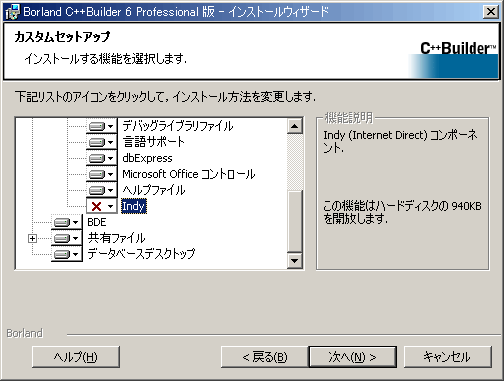
C6フォルダを$(BCB)\Source\Indyへコピーする。
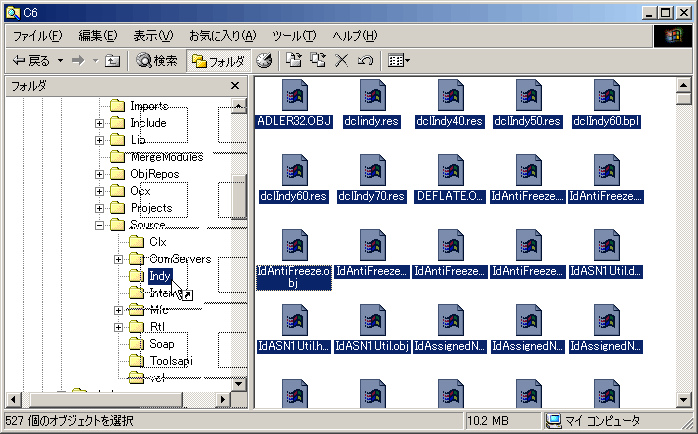
dclIndy60.bplを$(BCB)\binにコピーする。
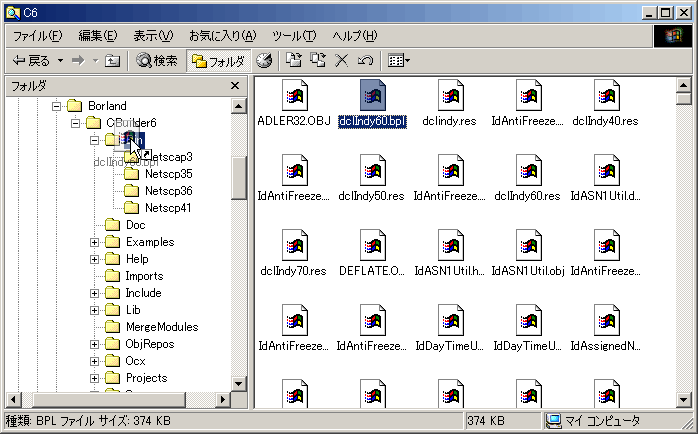
BCB6を起動する。
メニューの「ツール」-「環境オプション」を選択する。
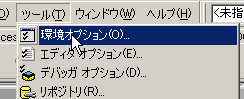
「ライブラリ」タブのライブラリパスに$(BCB)\Source\Indyを一番上に追加する。

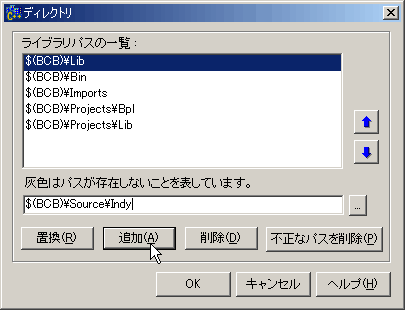
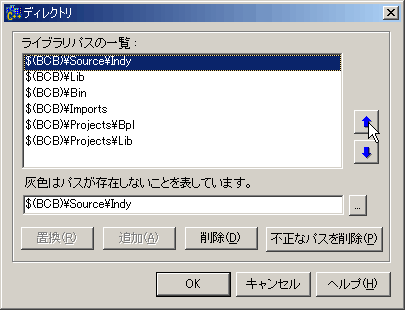
「OK」ボタンを押す。
メニューの「プロジェクト」から「オプション」を選択する。
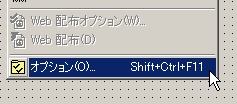
「ディレクトリ/条件」タブのインクルードパスに$(BCB)\Source\Indyを追加する。
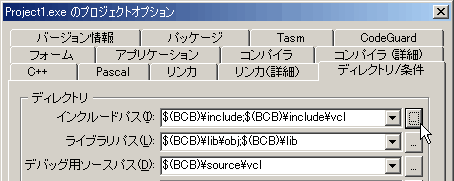
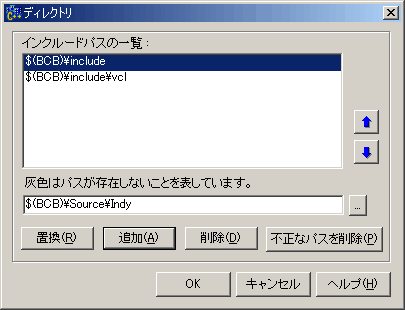
メニューから「コンポーネント」-「パッケージのインストール」を選択する。
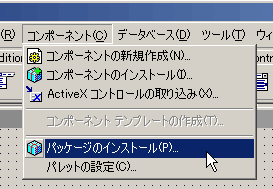
「追加」ボタンを押し、dclIndy60.bplを追加する。
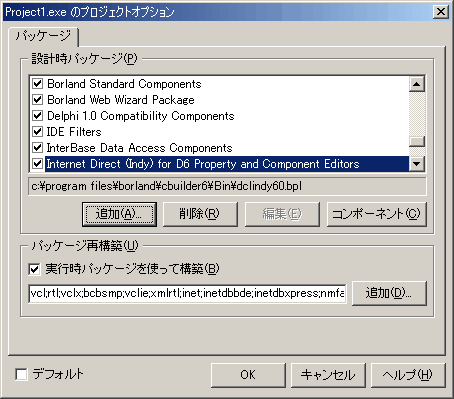
Indyのヘルプファイルをダウンロードする。
ダウンロードしたファイルを展開する。
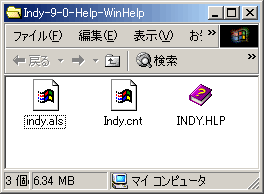
展開してできたファイルを$(BCB)\Helpにコピーする
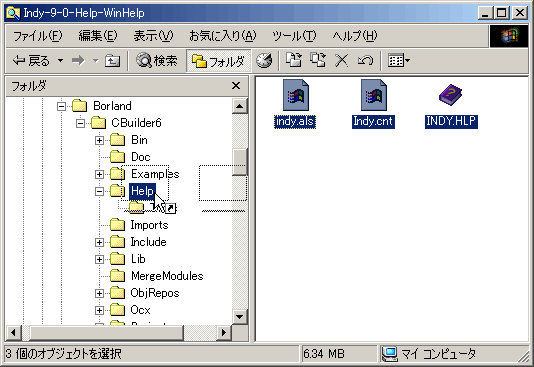
関連
更新履歴
- 2007年3月14日
Indy9.0のURLが変更されていたみたいなので、修正しました。